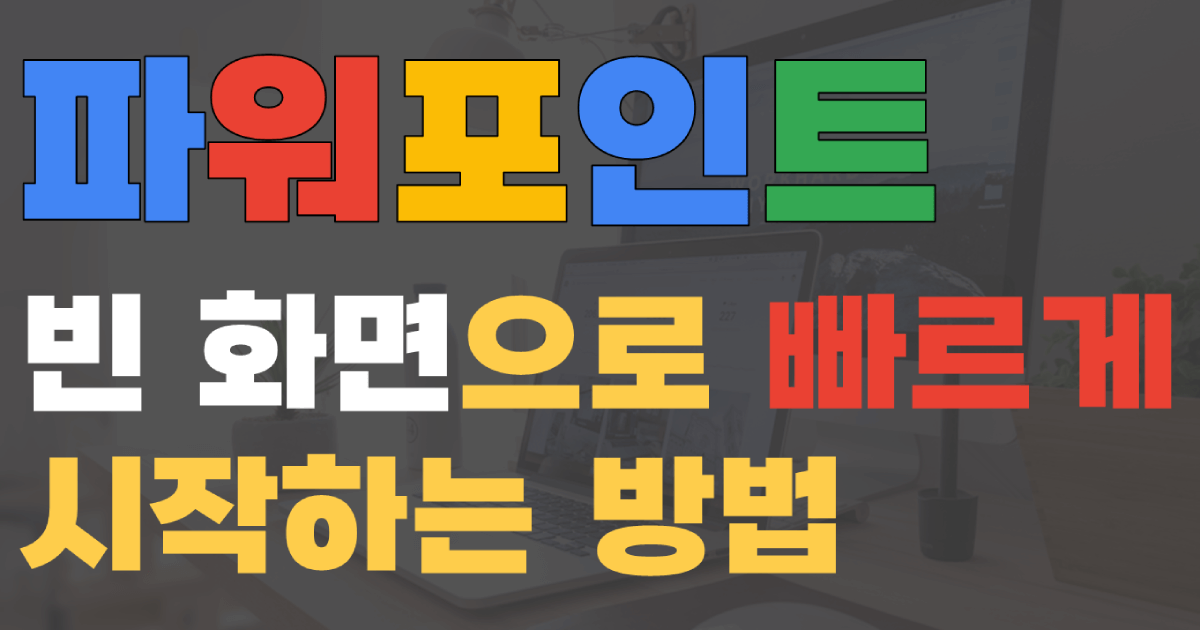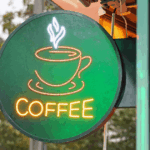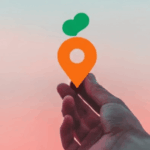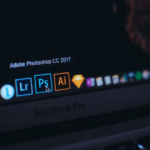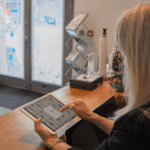파워포인트 실행할 때 바로 빈 화면으로 시작하고 싶으신가요?
아래 화면과 같이 빈 화면으로 시작할 수 있도록 ‘설정 방법‘을 알려드리겠습니다.
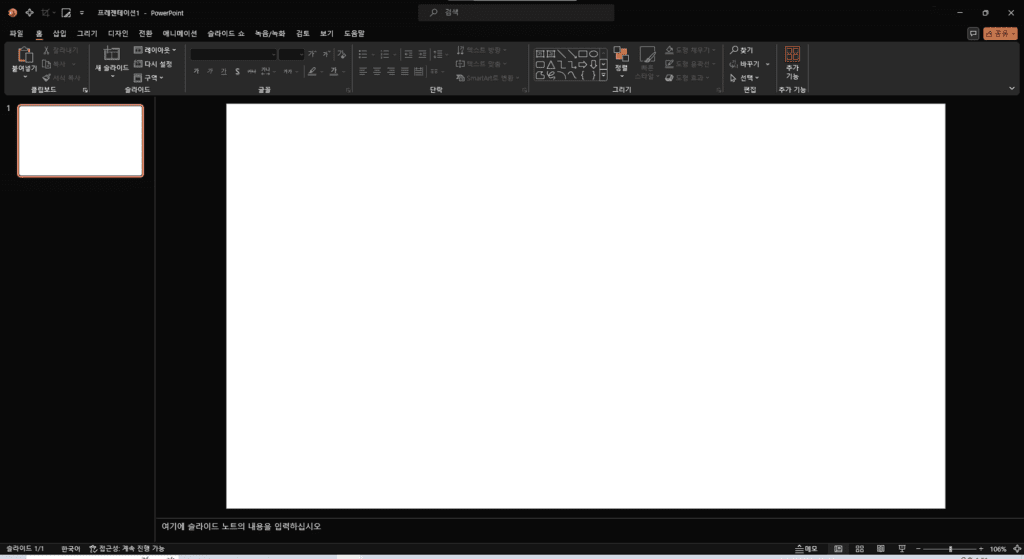
간단한 설정 변경으로 이 문제를 해결할 수 있습니다. 다음 단계를 따라 해보세요.
1. 파워포인트 열기
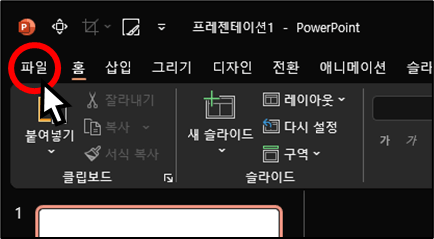
먼저, 파워포인트를 엽니다. 상단 메뉴에서 파일 탭을 클릭합니다.
2. 옵션 선택
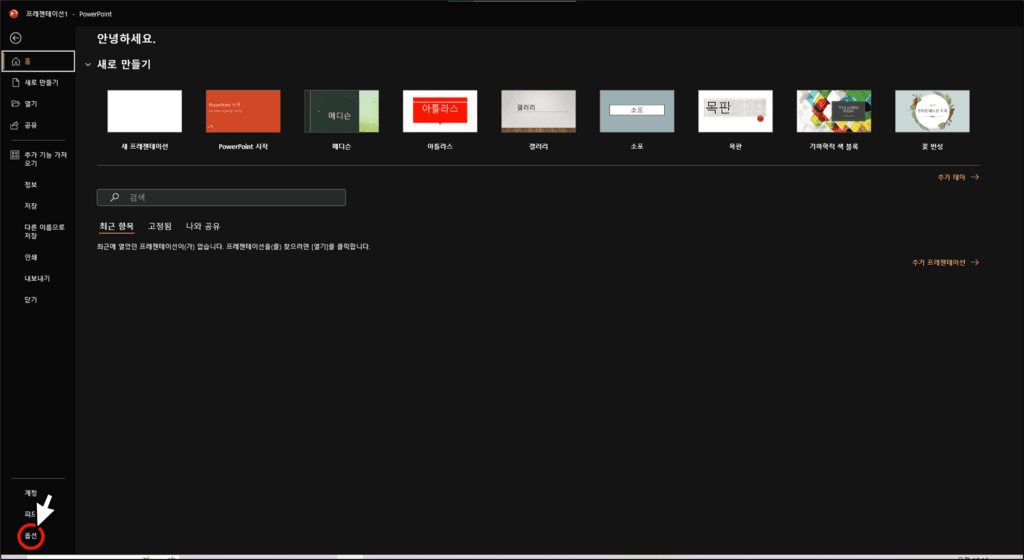
왼쪽 하단에 있는 옵션을 클릭합니다.
3. 일반 설정 변경
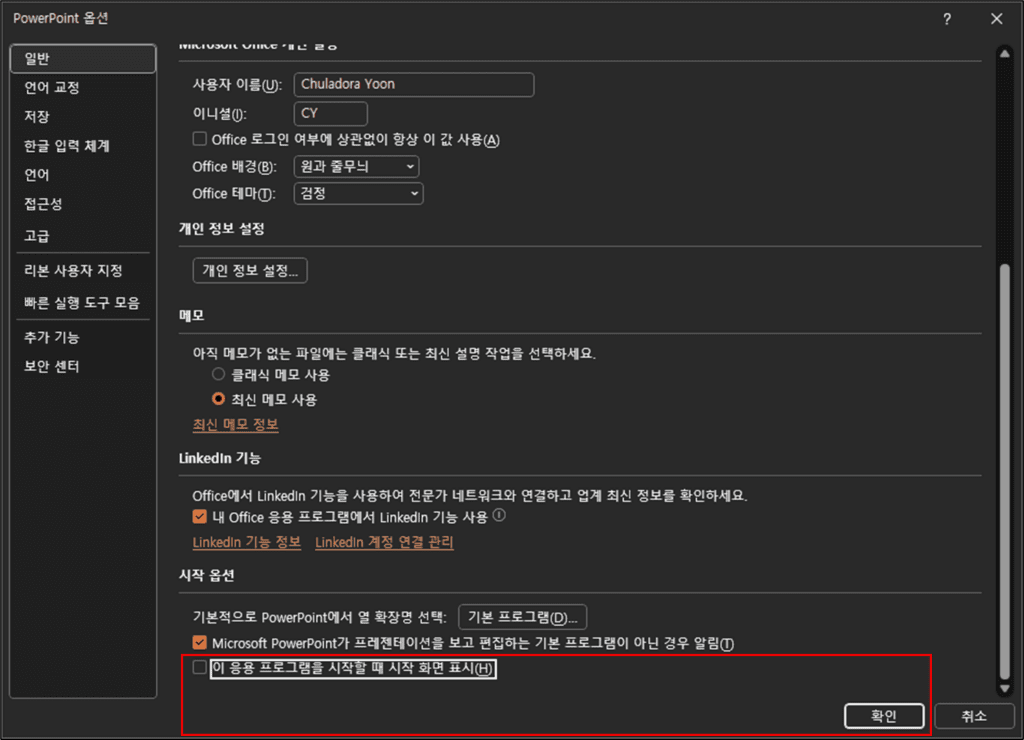
팝업 창이 뜨면 일반 탭에서 이 응용 프로그램을 시작할 때 시작 화면 표시 옵션을 체크 해제합니다. 그런 다음, 확인을 클릭합니다.
4. 빈 화면 레이아웃 선택
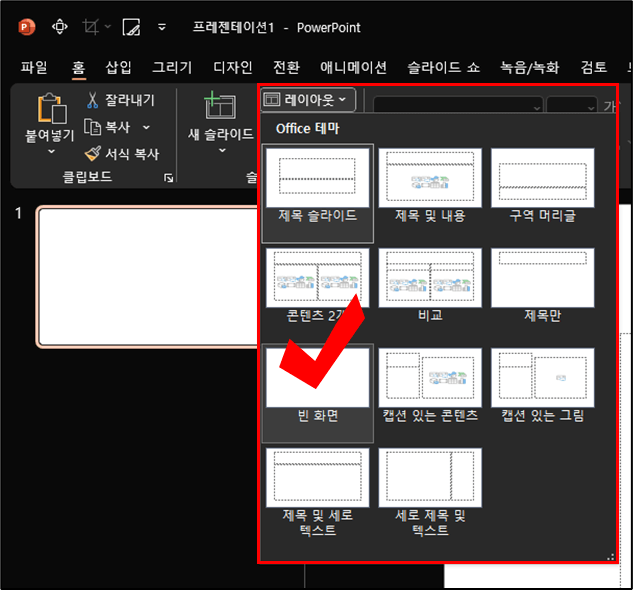
이제 기본 슬라이드 레이아웃을 빈 화면으로 변경해야 합니다.
홈 탭으로 돌아가서 레이아웃을 클릭한 후 빈 화면을 선택합니다.
5. 기본 템플릿으로 저장
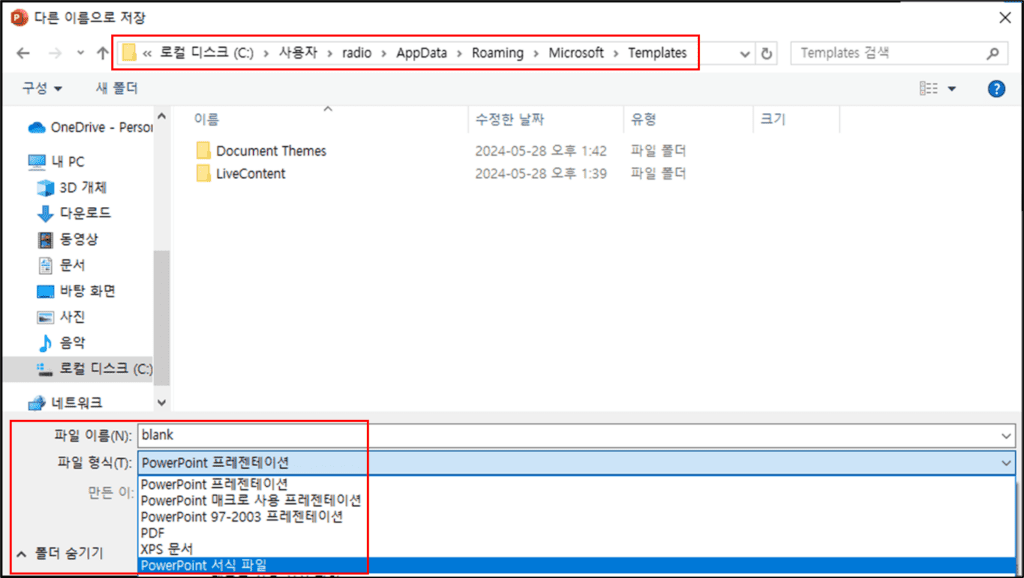
빈 화면이 설정된 프레젠테이션을 기본 템플릿으로 저장합니다.
- F12 키를 눌러 다른 이름으로 저장 창을 엽니다.
- 파일 형식을 PowerPoint 서식 파일로 선택하고,
- 파일 이름을 ‘blank‘로 설정한 후 저장 경로를 아래와 같이 지정합니다.
C:\사용자\<사용자이름>\AppData\Roaming\Microsoft\Templates
여기서 <사용자이름>은 현재 사용 중인 컴퓨터의 사용자 계정 이름을 의미합니다.
6. 저장 완료
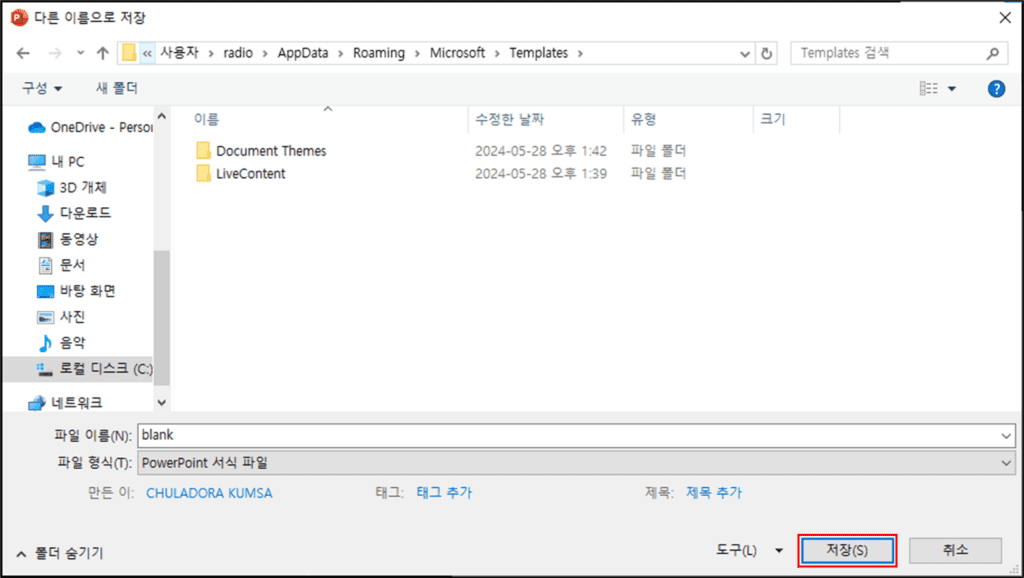
저장을 완료하면 다음부터 파워포인트를 실행할 때 자동으로 빈 화면으로 시작됩니다.
이제 파워포인트를 열 때마다 빈 화면으로 시작할 수 있습니다.
이 방법을 통해 불필요한 단계를 줄이고 더욱 효율적으로 작업을 시작해보세요!